ps4手柄连电脑 ps4手柄蓝牙连接电脑步骤
更新时间:2024-05-09 18:01:22作者:xtang
在现如今的科技时代,PS4手柄不仅仅是用来玩游戏的利器,还可以作为电脑的外接设备,许多玩家纷纷尝试将PS4手柄通过蓝牙连接到电脑,以享受更加舒适的游戏体验。接下来我们将介绍一下PS4手柄蓝牙连接电脑的具体步骤,让你轻松实现这一操作。
具体方法:
1.首先,电脑需要支持蓝牙,可以从任务栏看有没有蓝牙图标。也可以从,任务栏左下角打开Windows→打开设置→蓝牙和其他设备。要是有蓝牙开关则表示可以使用蓝牙



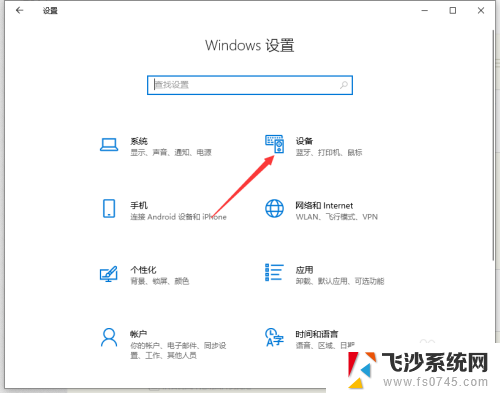
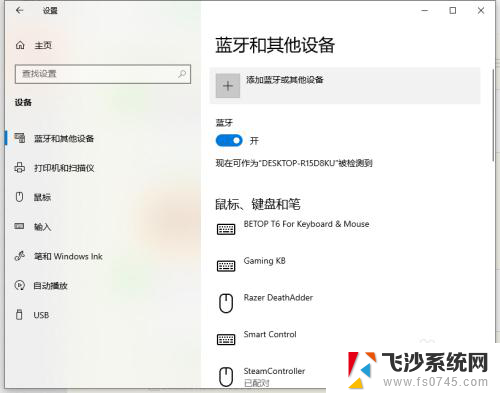
2.ps4手柄,首先要进入配对模式。进入方式为:长按share键不松手,同时在长按ps键不松手5秒钟。直到手柄灯快闪。注意是“快闪”不是呼吸。
要是呼吸状态,则放置半分钟等手柄关机,之后再重试

3.手柄灯快闪则进入配对模式。此时打开蓝牙菜单并打开第一项“蓝牙”

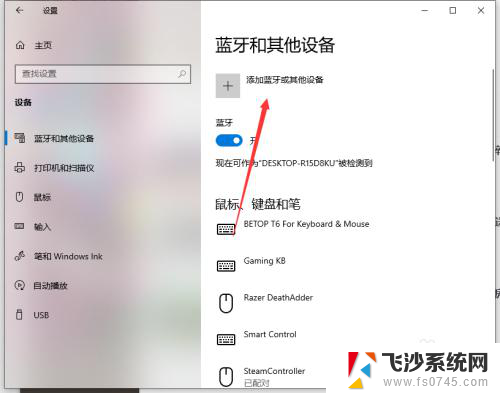
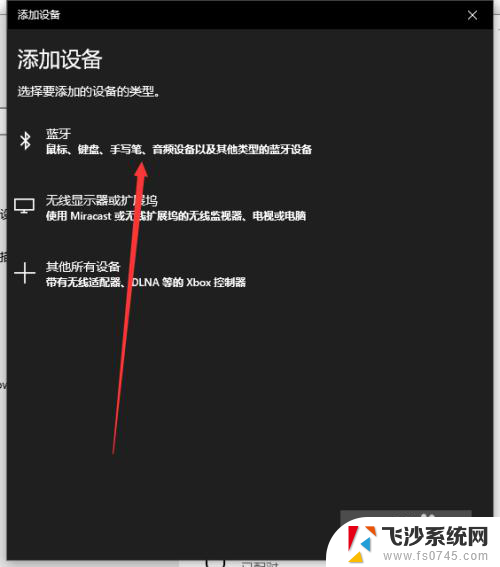
4.目录中有“wireless control”的图标,则点击链接。连接成功后手柄灯常亮。表示连接成功

以上就是ps4手柄连电脑的全部内容,如果你也遇到了这个问题,可以尝试按照以上方法解决,希望这些建议对你有所帮助。
ps4手柄连电脑 ps4手柄蓝牙连接电脑步骤相关教程
-
 ps4蓝牙手柄能有线连接吗 ps4手柄有线连接电脑步骤
ps4蓝牙手柄能有线连接吗 ps4手柄有线连接电脑步骤2024-03-09
-
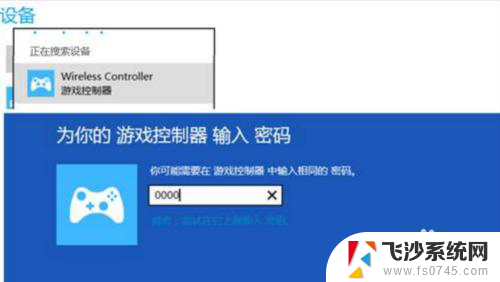 ps4蓝牙连接手柄 ps4手柄蓝牙连接步骤
ps4蓝牙连接手柄 ps4手柄蓝牙连接步骤2024-01-01
-
 ps4手柄如何连接蓝牙 PS4手柄怎么用蓝牙连接电脑
ps4手柄如何连接蓝牙 PS4手柄怎么用蓝牙连接电脑2024-04-28
-
 ps4手柄连接不上电脑 PS4手柄蓝牙无线连接PC方法
ps4手柄连接不上电脑 PS4手柄蓝牙无线连接PC方法2024-02-24
- 电脑如何连接ps4手柄 PS4手柄蓝牙连接电脑教程
- ps4 手柄 连接pc PS4手柄通过蓝牙无线连接电脑的方法
- ps4手柄怎么连接笔记本 ps4手柄蓝牙连接电脑
- pc连接ps4手柄 PS4手柄如何通过蓝牙无线连接电脑
- ps4手柄蓝牙连接按什么键 ps4手柄如何连接蓝牙
- 电脑接ps4手柄怎样 PS4手柄蓝牙无线连接PC指南
- 电脑如何硬盘分区合并 电脑硬盘分区合并注意事项
- 连接网络但是无法上网咋回事 电脑显示网络连接成功但无法上网
- 苹果笔记本装windows后如何切换 苹果笔记本装了双系统怎么切换到Windows
- 电脑输入法找不到 电脑输入法图标不见了如何处理
- 怎么卸载不用的软件 电脑上多余软件的删除方法
- 微信语音没声音麦克风也打开了 微信语音播放没有声音怎么办
电脑教程推荐
- 1 如何屏蔽edge浏览器 Windows 10 如何禁用Microsoft Edge
- 2 如何调整微信声音大小 怎样调节微信提示音大小
- 3 怎样让笔记本风扇声音变小 如何减少笔记本风扇的噪音
- 4 word中的箭头符号怎么打 在Word中怎么输入箭头图标
- 5 笔记本电脑调节亮度不起作用了怎么回事? 笔记本电脑键盘亮度调节键失灵
- 6 笔记本关掉触摸板快捷键 笔记本触摸板关闭方法
- 7 word文档选项打勾方框怎么添加 Word中怎样插入一个可勾选的方框
- 8 宽带已经连接上但是无法上网 电脑显示网络连接成功但无法上网怎么解决
- 9 iphone怎么用数据线传输文件到电脑 iPhone 数据线 如何传输文件
- 10 电脑蓝屏0*000000f4 电脑蓝屏代码0X000000f4解决方法